Je známou skutočnosťou, že keďže používatelia prechádzajú na 64-bitové systémy, 32-bitové ovládače systémov strácajú podporu. Toto je príčina chyby pri používaní tlačiarní:
Hostiteľ tlačového ovládača pre 32bitové aplikácie prestal fungovať.

Zaujímavosťou je, že 64-bitové ovládače fungujú pre 32-bitové aj 64-bitové systémy. Túto skutočnosť by sme mohli použiť na vyriešenie problému.
Počiatočné riešenie - skontrolujte, či používate ovládače PCL, a zmeňte ich na ovládače PS a skontrolujte, či sa tým problém vyrieši.
Riešenie 1] Preinštalujte tlačiareň
1] Stlačte Win + R otvoriť Bež okno. Zadajte príkazový ovládací panel a stlačením klávesu Enter otvorte okno Ovládací panel.
2] Prejdite na Zariadenia a tlačiarne.
3] Kliknite pravým tlačidlom myši na svoju tlačiareň a vyberte Odstrániť zariadenie.

4] Reštart systém.
5] Prejsť na Zariadenia a tlačiarne ako je vysvetlené vyššie.
6] Kliknite na Pridať tlačiareň a pridať tlačiareň.

Ak to nefunguje, skúste po vybratí tlačiareň pridať na iný port.
Riešenie 2] Skúste nainštalovať ovládače Postscript
Ak používate ovládač PCL, skúste prepnúť na ovládač PostScript. Napríklad ak žalujete tlačiareň HP a čelíte tomuto problému, prejdite na tento odkaz a stiahnite a nainštalujte ovládač Postscript.
Riešenie 3] Aktualizujte ovládače tlačiarne
Pretože problém je s ovládačmi, mohli by sme aktualizovať ovládače. Tento krok je však potrebné vykonať striktne po preinštalovaní tlačiarne, pretože počítač musí vedieť, že došlo k zmene tlačového zariadenia. Inak by to mohlo znova zatlačiť zastarané ovládače.
1. Vyhľadávanie Správca zariadení vo vyhľadávacom poli Windows 10.
2. Teraz kliknite na Správca zariadení ikonu ju otvoríte.

3. Teraz vyhľadajte vhodné ovládač tlačiarne, kliknite na ňu pravým tlačidlom myši a odinštalovať to.

4. Teraz kliknite na Akcia z hornej karty a potom vyberte vyhľadajte zmeny hardvéru.

Preventívne opatrenie] Aktualizácia systému Windows
Microsoft si je vedomý skutočnosti, že výrobca nemá veľký záujem o podporu 32-bitových ovládačov, a preto tlačí opravy, ktoré obvykle umožňujú tlačiarňam používať 64-bitové ovládače vo forme aktualizácií systému Windows, takže by sme mali neustále aktualizovať systém Windows čas. Tu je postup aktualizovať Windows.

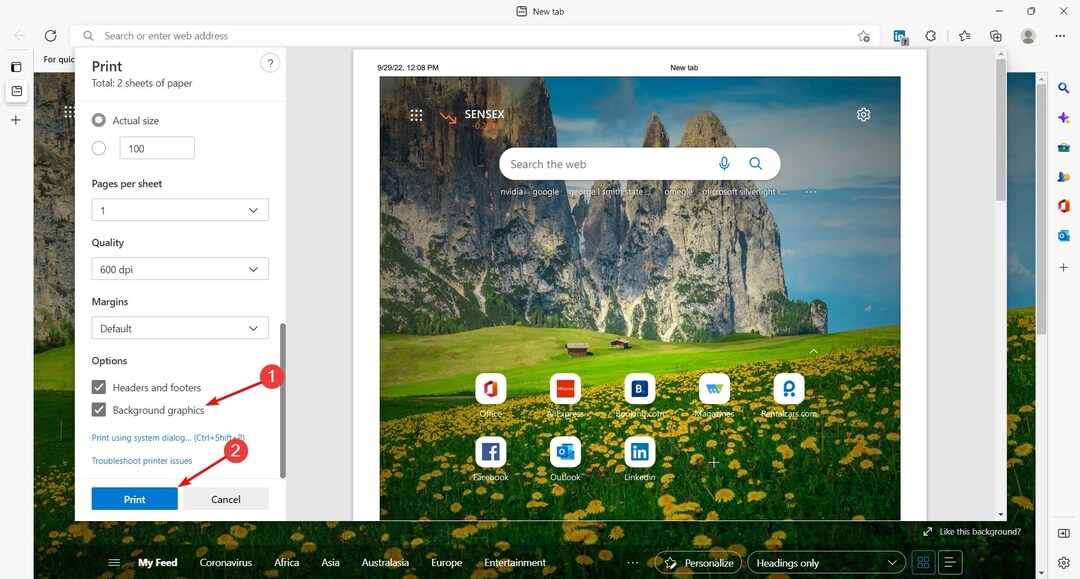
![Ovládače tlačiarne Epson pre Windows 10 [Stiahnuť a nainštalovať]](/f/d9c2a16cb71b032a3f81239f4eecda1c.png?width=300&height=460)